金蝶迷你版操作流程(交税务局备案用
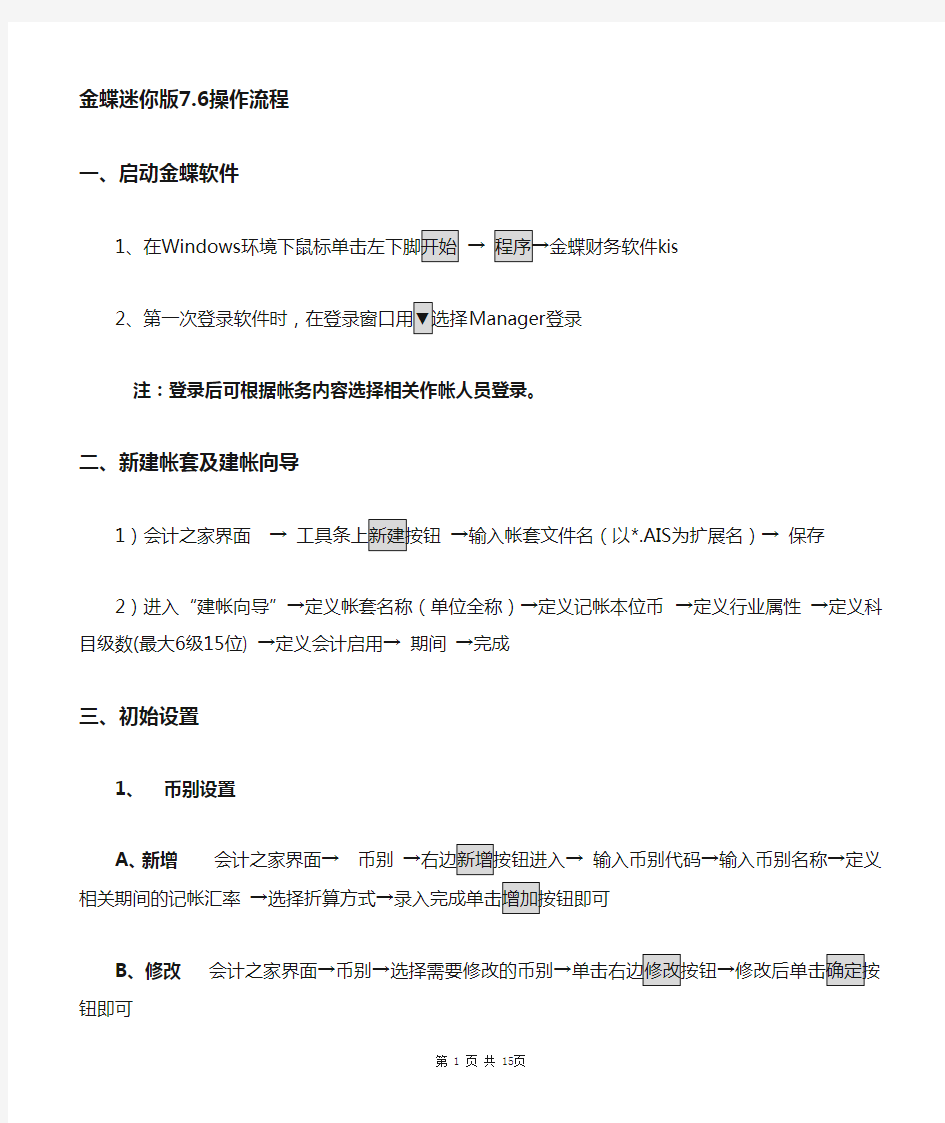
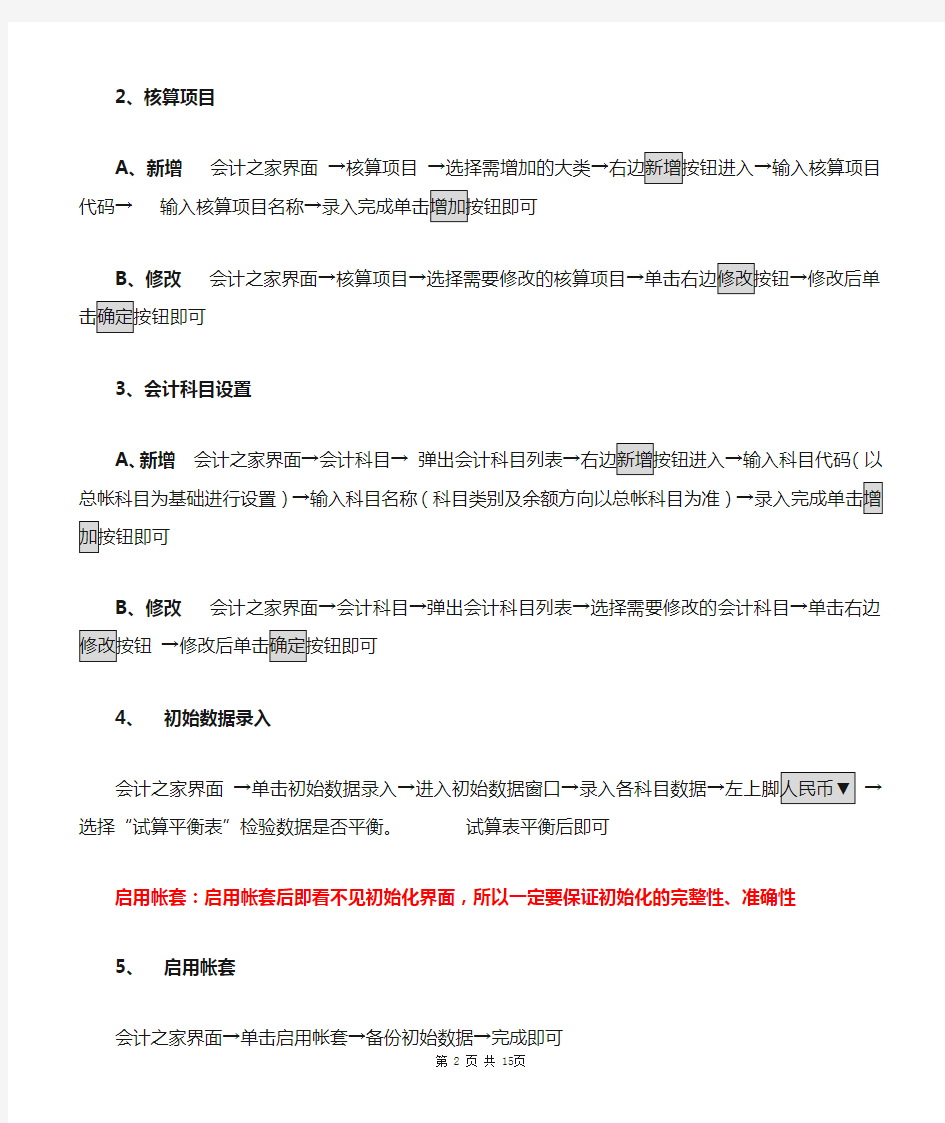
金蝶迷你版7.6操作流程
一、启动金蝶软件
1、在Windows→kis
2Manager登录
注:登录后可根据帐务内容选择相关作帐人员登录。
二、新建帐套及建帐向导
1)会计之家界面→→输入帐套文件名(以*.AIS为扩展名)→保存
2)进入“建帐向导”→定义帐套名称(单位全称)→定义记帐本位币→定义行业属性→定义科目级数(最大6级15位) →定义会计启用→期间→完成
三、初始设置
1、币别设置
A、新增会计之家界面→币别输入币别代码→输入币别名称→定义相关期
间的记帐汇率
B、修改
2、核算项目
A、新增会计之家界面→核算项目
B、修改
按钮即可
3、会计科目设置
A、新增会计之家界面→会计科目→
即可
B、修改
钮
4、初始数据录入
会计之家界面→选择“试算平衡表”检验数据是否平衡。试算表平衡后即可
启用帐套:启用帐套后即看不见初始化界面,所以一定要保证初始化的完整性、准确性
5、启用帐套
会计之家界面→单击启用帐套→备份初始数据→完成即可
6、用户管理
1)新建用户组会计之家界面→“工具”菜单“用户授权”→弹出用户管理窗口
→确定即可
2)新建用户会计之家界面→“工具”菜单“用户授权”→弹出用户管理窗口
→输入用户姓→名及安全码→确定即可
3)用户授权会计之家界面→“工具”菜单“用户授权”→用户管理窗口
弹出用户授权窗口→操作权限→权限适用范围“所有用户”
→报表权限→科目权限
4)更换操作员(两种方法)
A、会计之家界面→“文件”菜单“更换操作员”→弹出用户登录→窗口→择相关操作人员登录
B选择相关操作人员登录
四、凭证模块
1、凭证录入凭证模块→凭证输入→录入凭证内容→保存凭证
注:快捷键运用
1、F7 查看代码(查看摘要库、科目代码、往来资料等)
2、复制上一条摘要小键盘上的 . 点两下
复制第一条摘要小键盘上的 / 点两下
3、Space(空格键) 切换金额借贷方向
4、Ctrl+F7 借贷金额自动平衡
5、F11 金蝶计算器
6、F12 计算器数据回填功能
7、F8 保存凭证
8、红字凭证制作:先输数字,后打负号
2、模式凭证
1)保存为模式凭证凭证模块→凭证输入→录入凭证内容(不保存)→“编辑”菜单中“保存为模式凭证”
2)调入模式凭证凭证模块→凭证输入→“编辑”菜单中“调入模式凭证”→选择需要调入的摸板→确定(调入时可将模式凭证设置为新增凭证的初始状态)
注意:凭证数据是日常帐务查询的原始数据,必须保证其数据的准确性。
3、凭证查询凭证模块→凭证查询→过滤条件→会计分录序时簿
F9:会计分录序时簿中的刷新快捷键
1)修改凭证凭证模块→凭证查询→过滤条件→会计分录序时簿→选择→需修改的凭证→工
2)删除凭证凭证模块→凭证查询→过滤条件→会计分录序时簿→选择→需修改的凭证→工具
注:若需删除的凭证不是最后一号凭证,则先作废,需作第二次删除处理.
删除凭证必须处于未审核、未过帐状态
3)凭证审核(以审核人员身份登录即审核与制单人员不可是同一个人)
单张审核凭证模块→凭证查询→过滤条件→会计分录序时簿→选择→需审核的凭证→工具条
→按钮(开关按钮)即可
单张销章凭证模块→凭证查询→过滤条件→会计分录序时簿→选择→需销章的凭证→工具
→按钮(开关按钮)即可
成批审核凭证模块→凭证查询→过滤条件→会计分录序时簿→“文件”菜单下“成批审核”
注:审核后发现错误应如何处理?将错误凭证反审核--》修改凭证
注:建议凭证是谁审核的就由谁反审核
4)凭证冲销(凭证处于已过帐状态)
凭证模块→凭证查询→过滤条件→会计分录序时簿→“文件”菜单下“冲销”→弹出红字凭证→保存
4、凭证过帐(记帐)及反过帐
1)凭证过帐凭证模块→凭证过帐→提示性窗口→下一步至完成
3)凭证反过帐会计之家界面→系统管理员身份→快捷键“Ctrl+F11”
注:若凭证在过帐后发现凭证错误应如何处理?
a、红字冲销:冲销错误凭证自动生成一张红字凭证,补做正确凭证
b、反过帐:Ctrl+F11,由系统管理员做--》反审核--》修改凭证
五、出纳模块(独立使用)
前提:维护—》账套选项—》高级—》出纳—》可以从凭证引入现金、银行日记帐
1、初始设置现金:录入期初数据银行:录入帐上期初数据录入未达帐
2、日常处理
A、现金日记帐(引入)文件菜单下
B、现金盘点对帐(帐务数据与出纳模块的对帐)
C、银行日记帐(引入)文件菜单下
D、银行对帐单(录入)
E、银行存款对帐1)手工对帐
F、自动对帐对帐的基本条件:金额相等,方向相反
G、余额调节表(自动生成)
3、期末轧帐轧帐反轧帐:系统管理员会计之家界面—》CTRL+F9
4、支票管理A、购置 B、领用 C、报销 D、退票
七、帐簿(帐证一体化)
总分类帐(只能查看已过帐凭证数据)
明细分类帐(对方科目明细帐的查询)
多栏帐(第一次需要进行设计、所选科目必须是非明细科目)
数量金额总帐(只能查看已过帐凭证数据、只针对有“数量金额辅助核算”的科目)
核算项目分类总帐(以核算项目为主,科目为辅的反向查询报表)
十一、报表
1、查询报表(过滤条件运用)
2、自定义报表
常用函数:
*帐上取数:<101:109>.C@1
*运算函数:SUM,AVG,MAX…
表间取数:[损益表]!D8
解释:同一账套内取不同报表间的数据
A、系统预设报表(上报财政)
自定义报表—》选择需制作的报表—》打开
1)检查公式:查看—》显示公式、显示数据
2)报表数据重算:F9
3)页眉页脚的检查
4)报表输出
B、自定义报表
1)格式制作
a、行列总数的设置:属性—》报表属性
b、单元融合(合并单元格)
c、斜线定义
怎样把预览中显示的横线去掉?
属性—》报表属性—》打印选项—》标题行数
2)页眉页脚制作(5页眉2页脚)
属性—》报表属性—》页眉页脚—》选择具体页眉或页脚
--》编辑页眉页脚
a、空行的制作:打空格键
b、分段符
c、报表期间的制作:&[会计年度]年&[报表期间]月&[最大日期]日
3)公式制作
a、公式定义
向导—》制作具体公式内容—》填入公式—》确定—》打钩
如果做公式时提示“#科目或#科目无核算项目”,代表公式错误
b、公式复制:必须在公式状态下
4)其他
a、“零”不显示:千分位
* b、查看不同期间的报表数据:查看—》会计期间
c、钩稽关系的定义:说明表间取数
d、报表引出:文件—》引出
e、独立报表文件:只能够在金蝶软件中打开 *.KDS
十三、套打应用
1、套打纸张类型
A、凭证
纸张大小:自定义大小
宽度:2800
长度:1400 单位:0.1mm
B、帐簿:
纸张大小:自定义大小
宽度:2800
长度:1200 单位:0.1mm
2、套打具体应用流程
A、凭证套打
1)维护—》帐套选项—》凭证—》凭证字的定义(对应套打类型)
2)工具—》套打设置
a)登记:将匹配的套打格式登记到帐套中
b)列表:调整纸张类型
c)*设置:单据类型的选择
对应套打纸张的选择
“使用套打”要打钩
偏移量:右、下,数据递减
左、上,数据递增
3)凭证查询—》过滤条件的选择—》凭证按钮—》打印或预览
注:过滤条件设置a)本位币要与外币分开套打
b)注意凭证字的选择
c)凭证数量控制在15张以下
B、帐簿
1)工具—》套打设置
a)登记:将匹配的套打格式登记到帐套中
b)列表:调整纸张类型
c)*设置:单据类型的选择
对应套打纸张的选择
“使用套打”要打钩
偏移量:右、下,数据递减
左、上,数据递增
2)帐簿—》选择具体的帐簿—》过滤条件的选择—》文件菜单下√使用套打—》预览或打印
注:现金、银行日记帐在明细分类帐中打印
十四、备份与恢复
1、备份
会计之家界面→“文件”菜单下“备份”→选择备份路径→确定即可
为了确保备份数据的完整性,建议初始备份和日常备份数据分开存放在不同的路径下,否则会有影响。
2、恢复
会计之家界面→“文件”菜单下“恢复”→恢复窗口选择需恢复的帐套→恢复为窗口输入新的帐套名(不重复的文件名)即可
十五、结帐与反结帐
前提:将所有凭证过帐
1、期末调汇
结帐模块→期末调汇→输入调整汇率→指定汇兑损益科目→下一步至完成→即生成一张凭证
2、自动转帐
A、转入方科目必须指定到最明细,转出方可以是非明细科目
B、自动转帐可以包含未过帐凭证
C、自动转帐可以制作多借多贷凭证
D、调取一个会计年度内的帐务数据,不能跨年度取数
3、结转损益
结账模块→结转损益→根据系统提示窗口→下一步至完成→即生成一张凭证
4、结账
结账模块→期末结账→弹出提示性窗口→备份日常帐务数据→下一步至完成
注:注意右下脚的会计期间
年结后不可进行反结账
如果是网络版则不允许多台机器同时进行结账
5、反结帐
会计之家界面→统管理员身份→快捷键“Ctrl+F12”
注:结帐后发现凭证错误应如何处理?
若此时报表已上报,则用红字冲销
若未上报,则先反结帐(Ctrl+F12)系统管理员做--》反过帐(Ctrl+F11)系统管
理员做--》反审核(审核人员做)--》修改凭证
注意:年结问题
年结后不可进行反结帐
年结生成的年结文件
金蝶专业版操作流程完整版
KIS专业版财务系统 培训练习
目录 KIS专业版财务系统 (1) 培训练习 (1) 第一篇:账套管理练习 (4) 练习一:建账 (4) 一、新建公司机构及账套 (4) 二、设置账套参数 (4) 三、添加用户 (6) 练习二:账套恢复与备份 (7) 第二篇:系统初始化8 (10) 练习一:公共基础资料设置 (10) 一、从模板中引入会计科目(新会计准则科目) (10) 二、设置账务处理系统参数 (10) 三、系统资料维护(基础设置) (10) 练习二:账务处理(总账)系统初始化 (25) 一、录入总账初始数据 (25) 二、试算平衡 (28) 练习三:固定资产系统初始化 (28) 一、设置系统参数 (28) 二、固定资产基础资料 (29) 三、初始数据录入 (32) 练习四:启用财务系统 (36) 练习五:出纳管理系统初始化............................................ 错误!未定义书签。 一、开设现金、银行存款出纳账 (36) 二、结束初始化 (38) 练习六:应收应付系统初始化 (38) 一、设置系统参数 (38) 二、初始数据录入 (39) 三、结束初始化 (41) 第三篇:日常业务处理8 (42) 练习一:日常账务处理练习 (42) 一、录入记账凭证 (42) 二、制作几张自动转账凭证 (45)
四、凭证其他相关操作及账簿查询 (账务处理系统) (54) 五、往来核销 (59) 六、期末处理 (60) 练习二:报表系统练习 (61) 一、查看当月广东非凡工业有限公司的资产负债表及损益表。 (64) 二、制作一张自定义内部报表并设置报表取数公式 (66) 三、选做题:以批量填充的方式制作一张货币资金表 (82) 四、特殊功能介绍 (85) 练习三:现金流量表系统练习(选做).................................... 错误!未定义书签。练习四:现金管理系统练习.. (87) 一、现金处理 (88) 二、银行存款处理 (90) 练习五:固定资产管理系统练习.......................................... 错误!未定义书签。 一、日常业务处理 (96) 二、减少固定资产: (96) 三、固定资产其他变动: (97) 四、利用“凭证管理”功能制作增加、减少固定资产的记账凭证。 (98) 五、查看固定资产清单等各种账表。 (105) 六、期末处理 (106) 练习六:工资管理系统练习 (109) 一、建立工资类别方案 (110) 二、系统参数设置 (110) 三、设置 (111) 四、工资业务 (122) 五、职员变动 (129) 六、查看各种工资报表 (131) 练习七:应收应付系统.................................................. 错误!未定义书签。 一、练习各种单据的制作 (132) 二、往来核销 (142) 三、凭证处理 (143) 四、查看往来对账单及账龄分析表等有关账表。 (146) 第四篇:期末结账2 (148)
金蝶kis专业版每月操作流程
金蝶kis专业版操作40274003 一、进入软件:桌面—金蝶kis专业版--金蝶kis专业版 用户名处汉字输入你的名字,回车 选帐套:点“登录到”右侧,可选帐套如下: 进入软件后,看右下角: 说明你现在的帐套是“金利加油站”2010年4月,操作员“刘桂芝” 换人操作:系统—重新登录 二、每月会计流程:(日常只进行凭证录入,其他月末做。) 凭证录入—凭证审核—凭证过账—结转损益—报表—期末结账简化流程:凭证录入—凭证过账—结转损益—报表—期末结账反流程:反结账—反过账—反审核 凭证管理--鼠标右键--成批审核 凭证管理--鼠标右键--全部过账、全部反过账财务期末结账
如果是小企业,会计一个人操作,推荐使用“简化流程”,不用更换操作员审核凭证,直接做“凭证录入—凭证过账—结转损益—凭证过账—生成报表—财务期末结账(到下月)”全流程。 每月简化流程(省略审核): 凭证录入-凭证过账-结转损益--凭证过账--期末结账 1、凭证录入:制作会计分录 2、凭证过账:就是手工记账的意思 3、结转损益的意思:自动生成凭证 借:所有收入贷:本年利润 借:本年利润贷:所有费用 4、自动转账的意思: 除结转损益外的自定义转账凭证,如:借:生产成本贷:制造费用等 5、期末结账:结转到下月的意思 6、反结账:回到上个月的意思(与结账一对) 7、反过账:取消已经过账记账的标识(在凭证管理中“操作--全部反过账”注意过滤的是哪个月份的凭证) 1、凭证录入:(用刘桂芝录入) F7会计科目选择、回车、=平衡、ESC清除数字、空格键—换借贷方计算器、减号负数红字、ctrl+D联查明细账 2、审核:(用杨翠平审核)
金蝶KIS标准版操作流程[1]
金蝶标准版操作流程 一、启动金蝶软件 1、在Windows金蝶财务软件 金蝶财务软件kis 2Manager登录 注:登录后可根据帐务内容选择相关作帐人员登录。 二、新建帐套及建帐向导 1)会计之家界面工具条上新建按钮输入帐套文件名(以*.AIS 为扩展名)保存 2)进入“建帐向导”定义帐套名称(单位全称)定义记帐本位币定义行业属性定义科目级数(最大6级15位) 定义会计启用 期间完成 注:1、完整的账套名称为:×××.AIS 例如:ABC.AIS 2、建帐向导中除帐套名称在日常操作中可修改外,其余项目均不可修改. 3、科目级别最大为:6级15位,一级科目长度不可修改,随行业而定 三、初始设置 1、币别设置 A、新增 会计之家界面币别右边新增按钮进入输入币别代码 输入币别名称定义相关期间的记帐汇率选择折算方式录入 B、修改 会计之家界面币别选择需要修改的币别 有业务发生后即不可删除 2、核算项目 A、新增 会计之家界面核算项目选择需增加的大类右边新增按钮进入 输入核算项目代码输入核算项目名称 即可 B、修改
会计之家界面核算项目选择需要修改的核算项目单击右边 修改按钮 注意: 有业务发生后即不可删除 核算项目如要实现分级设置,必须在帐套选项中“允许核算项目分级显示” 核算项目的代码、名称是必录项目 部门是设置职员的前提 职员卡片中部门、职员类别也是必录项目 职员卡片中的职员类别是直接影响到工资模块中的工资费用分配 职员卡片中的银行帐号是影响到工资模块中的银行代发工资文件 3、会计科目设置 A、新增 会计之家界面会计科目弹出会计科目列表 进入输入科目代码(以总帐科目为基础进行设置)输入科目名称 科目类别及余额方向以总帐科目为准 可 B、修改 会计之家界面会计科目弹出会计科目列表选择需要修改 的会计科目单击右边修改按钮 往来核算科目:用户如需对往来科目进行往来对帐、往来业务核销及帐龄分析,则必须在科目属性“往来业务核算”处打“√” 外币核算科目:用户如需对外币科目进行期末调汇,则必须在科目属性“期末调汇”处打“√” 需在账簿中查看日记账:需在“日记账”处打“√”则查看明细账时会计科目可以每日一小计,每月一合计的日清月结方式出账 注意:一般科目的设置 会计科目与币别间的关联 会计科目与核算项目间的关联 特殊科目不可以删除、有业务发生的科目不可以删除 有业务发生的科目其下设的核算属性不可更改 有业务发生的科目下设的币别属性只可改为“所有币别” 有业务发生的科目还可增加明细科目
金蝶kis专业版每月操作流程
专业版操作金蝶kis专业版金蝶kis金蝶kis专业版--一、进入软件:桌面— 用户名处汉字输入你的名字,回车 选帐套:点“登录到”右侧,可选帐套如下: 进入软件后,看右下角:4月,操作员“刘桂芝”说明你现在的帐套是“金利加油站”2010年 系统—重新登录换人操作: (日常只进行凭证录入,其他月末做。)二、每月会计流程:期末结账—报表——凭证审核—凭证过账—结转损益凭证录入简化流程:凭证录入—凭证过账—结转损益—报表—期末结账 反流程:反结账—反过账—反审核
凭证管理--鼠标右键--成批审核 凭证管理--鼠标右键--全部过账、全部反过账 财务期末结账 如果是小企业,会计一个人操作,推荐使用“简化流程”,不用更换操作员审核凭证,直接做“凭证录入—凭证过账—结转损益—凭证过账—生成报表—财务期末结账(到下月)”全流程。 每月简化流程(省略审核): 凭证录入-凭证过账-结转损益--凭证过账--期末结账 1、凭证录入:制作会计分录 2、凭证过账:就是手工记账的意思 3、结转损益的意思:自动生成凭证 借:所有收入贷:本年利润 借:本年利润贷:所有费用 4、自动转账的意思: 除结转损益外的自定义转账凭证,如:借:生产成本贷:制造费用等 5、期末结账:结转到下月的意思 6、反结账:回到上个月的意思(与结账一对) 7、反过账:取消已经过账记账的标识(在凭证管理中“操作--
全部反过账”注意过滤的是哪个月份的凭证) 1、凭证录入:(用刘桂芝录入) F7会计科目选择、回车、=平衡、ESC清除数字、空格键—换借贷方计算器、减号负数红字、ctrl+D联查明细账 (用杨翠平审核):核审、2. 凭证管理—选择月份如2010.05—操作—成批审核—审核未审核凭证 3、过账: (用杨翠平审核) 凭证管理—选择月份如2010.05—操作—全部过账 4、结转损益:月末自动结转损益的操作 下一步----下一步----完成就自动生成一个凭证 损益凭证--审核—过账:换人操作 5、财务报表:报表与分析—资产负债表、利润表—F9重算 6、期末结账:(结转到下月) -- --开始—完成 三、查询:1、凭证:凭证管理:2010-all全部凭证,2010.05分月凭证 新增=凭证录入;修改、删除凭证; 银行明细账1002.01注意过滤条件,举例::账簿、
入库操作流程
))))))))) 一、PPP项目库总体资料梳理项目库从层级上可以分为:国家级、地方级。其中地方级包括省、我国的PPP1级、市县级等。 推介项目(发改委PPPPPP项目库和发改委的(1)国家级的又分为财政部的PPP 项目库)。文件中的PPP推介项目即是我们俗称的发改委)地方级项目库(包括省级、市县级项目库)是地方政府根据发改委或财政(2 部的规定建立的。有PPP项目库。3)不是每一级地方政府和每一个地方政府都必须设立当地的(的地方有项目库,有的地方没有项目库。)地方级的项目库有的属于发改委体系,有的又属于财政部体系(如可以是4(项目库由财政部主持管理,PPP财政厅、财政局的内设机构)。例如,四川省项目库主要由发改委管理。成都市PPP项目不会项目库,有部分PPP)注意:并非所有的5PPP项目都会纳入PPP(项目库。或者,有的项目纳入某一层级的地方项目库,没有纳入上级纳入PPP项目库。原因可能有:项目参与主体不申报入库、项目不符PPP或者国家级的合国家政策要求等。PPP项目库比发改委的项目库更大、更全面。6()现今的财政部)))))))))). )))))))))
发改委项目库
财政部项目库)))))))))). ))))))))) PPP项目库的构建依据2、项目库PPP(1)财政部)综合信息平台运行的PPP财政部根据颁布的《关于规范政府和社会资本合作(项目信息的综合信息平台,即财政部的项PPP通知》,建立了管理和发布全国目库。PPP2)发改委推介项目(,《关于进一步做好政府和社会资本合作项目推介工作的通知》发改委根据颁发的筛选出投资回报机制明确、发展改革委统一收集本地项目,、市)要求各省(区市场化程度较高、长期合同关系清楚的项目,及时确定推介项目清单。二、示范项目总体资料梳理项目项目作为示范,为后面的PPP、PPP示范项目就是挑选实践的好的PPP1 的操作提供借鉴。模式的重要抓手,旨在形成可复制、可推广PPPPPP示范项目是推广运用规范PPP的实施范例,形成一套有效促进规范健康发展的制度体系。、示范项目既有国家级的,如发改委、财政部都已公布的示范项目,也有地方2
金蝶KIS专业版操作流程详解
金蝶KIS专业版操作流程详解 你知道如何操作金蝶KIS专业版吗?你对金蝶KIS专业版操作流程了解吗?下面是为大家带来的金蝶KIS专业版操作流程的知识,欢迎阅读。 金蝶KIS专业版财务部分的几大操作步骤: 1、新建账套:在服务器的账套管理进行,账套管理的主要工作:新建账套、删除账套、备份账套、恢复账套。 2、确定账套的启用时间、参数设置、基础资料的新增:如用户名的新增及授权、凭证字、计量单位、会计科目、核算项目(客户、部门、供应商、职员···)等资料的新增 3、初始数据的录入:a、固定资产的初始数据录入并传递到总账,b、科目初始数据的录入并试算平衡后启用财务系统。 4、财务部分的日常操作: a、账务处理的流程:
b、固定资产模块的操作:固定资产卡片的新增、变动、清理、自动计提折旧,生成相应的财务凭证 c、工资模块的使用:相关的基础资料的完善,可以从总账系统引入;公式的设置、数据的录入、所得税的引入。 5、查看相应报表:资产负债表、利润表、自定义的报表。 具体操作如下: 一、新建账套 在服务器开始→程序→金蝶KIS专业版→工具→账 套管理(单击) →确定→新建→帐套名称、数据库(即账套数据)存放路径(注意文件路径千万不要放在C盘,可在其他盘符新建个文件夹存放)、公司名称。然后点击“确定”,需要等待一会儿。 二、确定账套启用时间及帐套参数设置和相关基础资料的新增 1、账套的启用时间及参数设置
新建的账套在正式起用前要对使用的模块设置相应启用年度和启用期间。 步骤:从桌面的“金蝶KIS专业版”或者“开始→程序→金蝶KIS专业版”的 每新建好一个账套都有一个系统管理员的身份叫manager、通过 选择需要的 账套,然后点击“确定” 系统。 步骤:基础设置→系统参数 设置会计期间,主要是确定我们自己账套启用年度和核算会计期间数。 设置本公司账套真正启用的会计期间,是财务参数。
金蝶KIS操作流程
关于金蝶KIS系统的业务操作流程 目的:统一公司的进货、生产领料、产成品入库、产成品出库的成本数据链条,确保公司成本数据及时的在KIS系统当中得以体现。 举例演示如下:(例如:李锦记要购买本公司子弹头辣椒干100KG规格为2.5kg/包,商品代码为C01.11.001.02) 1、销售订单的录入:(销售部接收客户订单——销售部指定人员录单); 注:销售订单为下列一切单据的源头,所以销售订单一定不要错,错了要修改很麻烦。 销售订单的确定应报请销售部负责人进行审核,经审核同意的订单交由销售部指定人员录入系统,如下图: 2、BOM单的确认及录入:销售订单做好后,由生产部BOM单录单责任人——周博制作出符合生产需要的BOM 单手工模板,交生产部负责人确认后在系统当中出具BOM单(必须与销售订单的成品代码一致),如下图: 3、生产任务单的录入:BOM单据完成后,由生产部生产任务单的指定录单人员根据生产任务所开出的手工领料 单编制生产任务单,在系统当中生产任务单模块的左上角有一个“销售订单号”,直接点击找到原始对应的销售订单,系统会在生产任务单自动跳出需要生产的物料。 点击那张销售订单后,系统会自动出现BOM单里面的物料信息。
生产调整生产任务单里面的物料损耗率,假设损耗率为5%,则可手工在相应单元格直接录入,如图: 4、生产领料单及采购建议下推生产采购订单的制作: 生产任务单据完成后,分两种情况,第一种是仓库有库存的情况下,则可以跳过这一步,直接做“生产领料单”。第二种情况就是仓库没有库存的情况,采购部录单人员根据采购部和生产部相关人员提供的手工“请购单”登录到“采购建议”模块录入采购信息: 左上角也有选择单据的按钮,如图: 在此处选择刚做好的生产任务单:
金蝶专业版财务操作流程
金蝶kis专业版 财务、出纳模块操作流程文档 一、建账 首先进入账套管理, 如图: 如图: 二、进行金蝶系 统,设置基础设置。 首先,登录金蝶,如图: 进入基础设置,系统参数,设置账套启用的会计期间,如图: 设置会计科目,进入基础设置——会计科目——文件——从模板引入科目,可以将一级科目引入到系统中,如图: 引入后的界面,如图: 增加科目的二级明细,如增加其他应收款,如图: 此时,需点击,查看——选项,设置显示明细科目,如图: 往来科目需挂核算项目的设置,如应付账款挂供应商,双击应付账款科目,如图: 增加凭证字,如图: 增加核算项目,基础设置——核算项目,如录入供应商,先对供应商进行分类,如图:建好分类后,增加具体的供应商名称,如图: 录入科目初始数据,进入初始化——科目初始数据,如图: 如果账套是从9月份启用,本年累计借方、本年累计贷方分别录入1-8月份的累计发生额,期初余额录入的是8月底的期末余额。数据录入完毕后,点击平衡查看科目借贷是否平衡。 启用帐套,初始化——启用财务系统,如图: 增加用户,进入基础设置——用户管理, 三、账套处理 凭证录入,进入账务处理——凭证录入,如图: 凭证审核,进入账务处理——凭证管理,选中要审核的凭证,点审核,进入凭证后再点审核(注意:需要切换与制单人不同的用户对凭证进行审核),如图: 对凭证成批审核,如图: 凭证过账,账务处理——凭证过账,如图: 结转损益,账务处理——结转损益,如图: 结转损益生成的凭证审核,并对生成的损益凭证过账,此时整个账务处理已经完成,可以 进入报表模块查询相关的资产负债表、利润表。
资产负债表,进入报表与分析——资产负债表,如图: 利润表的查询方法同资产负债表 出纳管理 设置出纳模块的启用期间,进入基础设置——系统参数——出纳参数,如图: 录入现金、银行存款的初始数据,进入初始化——出纳初始数据,如图: 录入数据后需对科目进行平衡检查。 启用出纳系统,如图: 录入现金日记账,进入出纳管理——现金日记账,如图: 系统支持从出纳生成会计凭证,可一对一生成,也可汇总生成凭证,如图: 银行存款日记账录入方法同现金日记账,(注意:如果银行存款有多个账户,则需要选择对应的账户进行登记),如图; 银行对账单,进入出纳管理——银行对账单,系统支持将银行对账单录入到系统中,或导入excel格式的银行对账单,如图: 进行银行存款对账,如图: 银行存款与总账对账,如图: 现金对账,如图: 出纳结账,如图:
采购入库作业流程
标准操作程序 一、各部门、各岗位职责权限 1.仓库质检员:负责物品的接收,检验,清点,入库(待检区),登录账目。 2.采购:负责提前通知仓库供应商送货时间,货到时与仓库一起接收。负责来料过程中异常情况的协调与处理工作。 3.质检部:负责来料时的检验指导和复检工作,对来料的质量进行把关和控制。 二、作业程序 1供应商送货 1.1采购员要求供应商按照本公司要求正确填写规范,完整,清晰的《送货单》,或《销售凭单》,供应商送货人员持单与物品到本公司交货。 1.2仓库人员严格认真核对《送货单》与本公司的《采购订单》(ERP中)是否相符,不相符则要求有关人员进行纠正,直至搞清楚后方可收货,将货放置待检区,分期送货的要在《入库单》上用明显字样注明。 1.3核单有误,若为供应商原因,要求供应商进行纠正,若为本公司人员的原因,则要求相关人员进行纠正,直至完全清晰后,对物品进行数量和质量进行清点与检验。 1.4按照本公司的《采购订单》上列明的物品信息核对单与实物是否一致,有误时,通知相关的采购人员进行确认,若物品不符合本公司的采购要求和质量要求,立即要求供应商纠正,退货或换货。退货时要求供应商出具《退货单》,在相关联的《送货单》注明冲抵的原始单据号。1.5若核对无误,仓库人员对物品进行细致的清点,并检验物品的质量,发现异常或不清楚时,立即通知质检部进行复检,原材料类、纸箱类为必须复检货品。若无误,仓库人员则办理入库手续。
2.本公司采购人员自提物品(不提倡自提,特殊情况除外) 2.1本公司采购人员持《采购订单》到供应商处自提货物时,现场核对《采购订单》与供应商出具的《销售清单》或《销售出库单》所列明的信息是否一致。若不一致,则必须问明原因,必要时,打电话回公司进行确认,直至清楚明白。2.2核对单据信息无误后,对物品按照本公司规定的验收标准,进行仔细认真严格的检验。 2.3在检验过程中,如果发现物品的编码及质量不符合本公司的采购指令,或者不符合本公司的检验标准,当场要求供应商予以调换,直到合格。若供应商无货可换,要求供应商当场填写《退货单》并由供应商主办人员签字确认。 2.4本公司采购经办人员对物品进行数量和质量的确认无误后,在供应商提供的单据上签字确认,并索要一联,与物品一同带回本公司。 2.5采购经办人员携物品和单据回本公司后,第一时间通知仓库收货,将单据同物品一起交给仓库人员,仓库人员对物品与单据进行核对,以及现场对物品进行质量的确认,无误,在单据上签收,并在《凭证交接记录表》上签字确认单据已交割。 2.6需要进仓保管的物品则由仓库人员办理入库手续,将物品及时转移到仓库进行定置,同时登录卡,帐。 .2.7仓库人员在清点和检验过程中,发现异常,应及时协调处置,不得以任何理由拖延。 2.8对急需的物品,采购人员采购回物品后立即交仓库进行清点与检验。无误,单据交给仓库人员进行录入系统账目,物品则交给相关人员。 3.退货物品 3.1供应商货品退货:仓库人员有权拒绝不合格物品进入仓库,原则上仓库不安排供应商退货入库。特殊情况,仓库在做好退货记录后,立即通知采购部执行退货操作。 3.2销售成品退货:销售人员应严格执行本公司的《客户退货操作管理流程》的规定,对于符合本公司退货要求的物品,由销售人员通知仓库人员做好接收退货准备工作,退回产品单独存放至退货产品区,并做好记录。
[流程管理]金蝶KIS专业版操作流程
(流程管理)金蝶KIS专业版操作流 程
金蝶KIS专业版财务系统操作流程金蝶KIS专业版财务部分的几大操作步骤: 1、新建账套:于服务器的账套管理进行,账套管理的主要工作:新建账套、删除账套、备 份账套、恢复账套。 2、确定账套的启用时间、参数设置、基础资料的新增:如用户名的新增及授权、凭证字、 计量单位、会计科目、核算项目(客户、部门、供应商、职员··)等资料的新增 3、初始数据的录入:a、固定资产的初始数据录入且传递到总账,b、科目初始数据的录入 且试算平衡后启用财务系统。 4、财务部分的日常操作: a、账务处理的流程: b、固定资产模块的操作:固定资产卡片的新增、变动、清理、自动计提折旧,生成相应的 财务凭证 c、工资模块的使用:关联的基础资料的完善,能够从总账系统引入;公式的设置、数据的 录入、所得税的引入。 5、查见相应报表:资产负债表、利润表、自定义的报表。 具体操作如下: 壹、新建账套 于服务器开始→程序→金蝶KIS专业版→工具→账套管理(单击)→确定→新建→帐套名称、数据库(即账套数据)存放路径(注意文件路径千万不要放于C盘,可于其他盘符新建个文件夹存放)、公司名称。然后点击“确定”,需要等待壹会儿。 二、确定账套启用时间及帐套参数设置和关联基础资料的新增 1、账套的启用时间及参数设置
新建的账套于正式起用前要对使用的模块设置相应启用年度和启用期间。 步骤:从桌面的“金蝶KIS专业版”或者“开始→程序→金蝶KIS专业版”的 每新建好壹个账套均有壹个系统管理员的身份叫manager、通过选择需要登录的账套,然后点击“确定” 登录系统。 步骤:基础设置→系统参数 设置会计期间,主要是确定我们自己账套启用年度和核算会计期间数。 设置本公司账套真正启用的会计期间,是财务参数。 注意:壹旦设置启用生效之后,启用会计年度和启用会计期间是无法修改。 3、用户名的新增及授权 步骤:基础设置→用户管理 选择菜单“新建用户”如下图: 如果把该用户添加到系统管理员组则该用户拥有最大权限不需要授权 能够分组授权,也能够针对个别操作人员进行授权,如果更细化授权则要点击高级,如下图:4、界面定义,能够把不用的模块进行隐藏 于登录界面的左上角的”系统”下拉菜单,选择“界面自定义” 5、如何使用系统预设的科目 从模板中引入会计科目:基础设置→会计科目,进入科目操作界面,如下图:且从预设的不同行业的会计科目模板中选择适合自己企业的会计科目体系 提醒:每个用户名初次进入科目只显示壹级科目,如何显示明细科目,方法:于菜单“查见”下拉菜单“选项”,弹出显示选项,如下图显示所有明细 6、关联基础资料的新增
金蝶财务软件操作流程图
金蝶财务软件操作流程 金蝶财务软件的操作流程 有外币,录入凭证→审核凭证→凭证过账→期末调汇→凭证审核→凭证过账→结转损益→凭证审核→凭证过账→期末结账, 没有外币,录入凭证→审核凭证→凭证过账→结转损益→凭证审核→凭证过账→期末结账, 在金蝶软件里面凭证审核是可选的。 具体 一、凭证处理 1、摘要栏 两种快速复制摘要的功能,在下一行中按“..”可复制上一条摘要,按“//”可复制第一条摘要。同时,系统还设计了摘要库,在录入凭证过程中,当光标定位于摘要栏时,按F7或单击「获取」按钮,即可调出凭证摘要库。选择所需的摘要即可,在这个窗口中,您还可以新增、删除或引入摘要; 2、会计科目栏 会计科目获取——F7或用鼠标单击窗口中的「获取」按钮,可调出会计科目代码; 3、金额栏 已录入的金额转换方向,按“空格”键即可;若要输入负金额,在录入数字后再输入“-”号即可;
4、金额借贷自动平衡——“CTR+F7” 5、凭证保存——F8 二、凭证审核 1、成批审核——先在凭证查询中,“凭证查询”→“全部、全部”,选文件菜单中的“成批审核”功能或按“CTR+H”即可; 2、成批销章——先在凭证查询中,“凭证查询”→“全部、全部”,选文件菜单中的“成批销章”功能或按“CTR+V”即可; 三、凭证过帐 1、凭证过帐→向导 2、凭证反过帐——“CTR+F11” 四、期末结帐 1、期末结帐:期末处理→期末结帐→向导 2、期末反结帐:CTR+F12 五、出纳扎帐与反扎帐 1、出纳扎帐:出纳→出纳扎帐→向导 2、出纳反扎帐:CTR+F9 六、备份(磁盘或硬盘) 1、初始化完、月末或年末,用磁盘备份,插入A盘→文件→备份; 2、初始化完、月末或年末,用硬盘备份,文件→备份→选择路径(C 盘、D盘、E盘) 七、帐套恢复 想用备份的账套数据(即相应的.AIB 文件),先将备份的账套恢复
金蝶K3操作流程图详解
金蝶K3操作流程图详解
目录 一、流程图符号说明:________________________ 5 二、K/3系统基础操作流程图: __________________ 8 A、“中间层—账套管理”_________________________ 8 B:系统基础资料_____________________________ 14 C:系统初始化资料录入 _________________________ 16 D:系统期末结账处理 __________________________ 20 三、各模块日常业务处理流程:________________ 22 A、总账系统:_____________________________ 22 1、总账总体流程:____________________ 22 2、总账初始化处理:__________________ 24 3、新增凭证:________________________ 25 4、凭证修改:________________________ 28 5、单张凭证审核:____________________ 30 6、多张凭证审核:____________________ 32 7、单张凭证反审核:__________________ 34 8、成批凭证反审核:__________________ 36 9、单张凭证过账:____________________ 38 10、成批凭证过账_____________________ 40 11、单张凭证反过账:_________________ 42 12、成批凭证反过账:___________________________ 44
最新物品采购、出入库制度及流程演示教学
物品申购、出入库管理制度及流程 一、采购管理制度 1、一般流程:各部门将需要采购的物品填写《请购单》,部门负责人签字后交由综合督查部审核,综合督查部采购员汇总所需购买的物品,形成采购周计划单,物业服务部副经理批准后实施购买。特殊情况下,急需购买的维修物品,可先购买后补《请购单》,但是相关手续必须完善。采购员将每周购买的物品形成周报表,上报总经理。 2、请购物品金额在2000元以上的(含2000元),须写申请并报由总经理批准后,方可购买。 3、各部门严格遵守采购制度,按流程办事,在每周一对部门必需购买的各种物品提出计划,交综合督查部审核; 4、综合督查部应建立常用物品(低值易耗品)价格信息档案,货比三家,尽量做到固定供应商,做好所需物品和供应商相关资料的存档工作,在满足质量需求的基础上最大限度降低采购成本。 二、物品入库有关规定 1、物品采购回来后首先办理入库手续,由采购人员向仓库管理员逐件交接。仓库管理员要根据采购计划单的项目认真清点所要入库物品的数量,并检查好物品的规格、质量,做到数量、规格、品种准确无误,质量完好,配套齐全。
2、对收存入库的物品核对清点后,由仓库管理员填写入库单,并和采购员共同签字确认。入库单一式三联,仓库留存一联作为登记仓库账用,交由采购员一联作为报销凭证,交由财务一联作为付款记账用。 3、仓库管理员要严格把关,有以下情况时可拒绝验收或入库; 1)未经审批的采购; 2)与申购单不相符的采购物品; 4、仓库管理员需按所购物品名称、供应商、数量、质量、规格、品种等做好入库登记,并定期核查帐实情况,财务部每月底进行库存盘点。 4、常用办公用品库存不足时,仓库管理员应该及时填写《请购单》,交由综合督查部审批购买。 三、物品出库或领用有关规定: 1、物品出库,领取人应当填写出库单,经部门负责人批准后找仓库管理员领取。仓库管理人员要做好出库记录(记载项目与入库登记相同)。 2、物品出库实行“先进先出”的原则,本着“厉行节约,杜绝浪费”的原则发放物品,做到物尽其用。 3、任何人不办理领用手续,不得以任何名义从仓库领走物品。 4、综合督查部定期对物品出库情况进行检查核实,对出库物品使用情况进行监督检查。
金蝶KIS专业版操作流程
存货零成本管理解决方案 企业零成本管理的业务主要有:费用类物料、资产类物料、赠品、不良品或废品、配套件一、费用类物料 费用类物料一般是指企业采购的办公用品、包装材料,采购回来即全部费用化,最多是进行库存数量管理、不统计其成本。K/3Cloud中规划此类物料为“费用”属性(见物料基础资料中的物料属性),存货核算不纳入此类物料进行成本核算。 二、资产类物料 资产类物料是指企业采购的固定资产,在资产化之前存放在仓库中,仅进行库存数量管理,不核算其成本。K/3Cloud中规划此类物料为“资产”属性(见物料基础资料中的物料属性),存货核算不纳入此类物料进行成本核算。
三、不良品或废品 不良品或废品是指企业生产过程中的产生的不良退料、废品退料或生产的不良品或废品,以及库存管理过程中报废的料品,这些都有可能是零成本处理。这类应用在K/3Cloud通过库存状态类型进行归类识别,即库存状态类型为不良的,系统定义为不良品;库存状态类型为废品的,系统定义为废品。库存状态类型是预设数据,不允许新增,库存状态可以自定义。成本管理通过库存状态的类型进行不良、废品识别,零成本管理应用方案如下: 不良&废品需单独设置仓库进行存放管理,不良废品仓库设置类型为“不良”或“废品”的库存状态,存货核算时需将正常品仓与不良废品仓设置不同的核算范围,或者将物料基础资料中的物料维度”仓库“勾选影响成本,这样存货核算时会将相同物料编码的不同仓库数据分为不同核算维度分开核算,以达到不良品或废品零成本入库零成本出库的目的,同时在成本管理系统参数中勾选“赠品、不良或废品零成本允许结账”。 库存状态类型: 核算范围设置:
金蝶K3操作流程(全篇)
金蝶K3操作流程( 全篇) 系统结构组成 数据库(SQL) 中间层(数据存储端) 客户端(操作终端) 注:数据库、中间层的安装环境2000/NT SERVER端 K3中间层 帐套管理 一、新建帐套 操作流程:服务器电脑--开始--程序--K3中间层--帐套管理—新建按钮(白纸按钮) 注意点:帐套号、帐套名不能重复但可修改,但帐套类型不可更改 二、设置参数和启用帐套 操作流程:服务器电脑--开始--程序--K3中间层--帐套管理—设置按钮 注意点:公司名称可改,其他参数在帐套启用后即不可更改(包括总账启用期间) 易引发的错误:如果帐套未启用就使用,系统会报错"数据库尚未完成建账初始化,系统不能使用" 三、备份与恢复 1、备份 操作流程:服务器电脑--开始--程序--K3中间层--帐套管理—备份按钮 注意点:a、备份路径的选择(建议可建立容易识别的路径) b、备份时电脑硬盘及外部设备应同时备份 c、备份文件不能直接打开使用 解释:外部设备(光盘刻录机、磁带机) 2、恢复 解释:当源帐套受到损坏,需打开备份文件来使用时用恢复,恢复与备份是对应的过程。操作流程:服务器电脑--开始--程序--K3中间层--帐套管理—恢复按钮 注意点:恢复时“帐套号、帐套名”不允许重复 四、用户管理(即可在中间层处理,亦可在客户端处理) 操作流程:(中间层)服务器电脑--开始--程序--K3中间层--帐套管理—用户按钮 (客户端)K3主控台—进入相应帐套—系统设置—用户管理 1、用户组:注意系统管理员组与一般用户组的区别 2、新建用户 操作流程:(中间层)服务器电脑--开始--程序--K3中间层--帐套管理—用户按钮—用 户菜单—新建用户 (客户端)K3主控台—进入相应帐套—系统设置—用户管理—用户按钮 —用户菜单—新建用户 注意点:a、只能是系统管理员才可以增加人名
(完整版)出入库涉及单据及操作流程
5. 将《入库单》交与内部财务负责人签字确认。 6. 最后将各负责人签字的《入库单》交与部门负责人签字并返回,最后交仓库负责人签字后,归档保存。 7. 由仓库主管将最终的《入库单》发给用友信息管理员,由其更新系统中电子库存信息。 8. 入库单第三联与第四联分别交与内部财务负责人及部门财务负责人,作为货款支付的依据之一。并由内部财务及部门财务协商付款程序。 仓库备货发货 一、备货通知 1. 由销售人员向仓库主管发送盖章的《销售合同》及相关货物信息。 2. 业务部根据盖章《销售合同》(实体店需要店面负责人提交《实体店销售需求通知单》、网络销售由电商负责人按照时间节点提交当天《销售清单》)向用友信息管理员索要该批货物的货物价格信息、在库数量、所订购产品的预销售订单,然后由仓库主管核对品名、规格、数量及其他要求(包装、标识、交货期等),根据不同客户编制《商品调拨通知单》。 3. 业务员需根据销售凭证向部门经理上报《商品调拨通知单》,经部门经理及业务员签字后,形成提货单交与仓库主管,仓库主管根据签字的《商品调拨通知单》编制仓库发货任务计划,并与质检部货物验收员协商备货事宜。 4. 由验收员根据出库货物质检要求对出库货物进行外观数量等的检测,监测结果附在《商品调拨通知单》中,并签字确认,结果反馈给仓库主管并由仓库主管签字确认,最后交给仓库保管员。 5. 如有多批货物同期要求发货,应根据发货的难易程度及所需时间,编排发货任务计划,不一定是先申请先发货,一般优先电商销售发货,具体过程可由仓库主管与合同执行人商议后确定。 二、备货操作 1. 部门经理、业务员、仓库主管签字后的《商品调拨通知单》作为提货依据,由仓库执行人员提取货物,并集中放置在待发货区,同时做好临时标示。 2. 取货完毕后,仓库保管员通知质检部验收员对待发货物进行检验。
金蝶软件使用时账务处理流程
金蝶软件使用时账务处理流程 1、凭证录入 点击“主窗口”中“凭证录入”,弹出一张凭证的窗口,先修改凭证日期,修改凭证字,输入附件张数,鼠标点到摘要拦,输入摘要内容,此时也可以按F7或者凭证菜单栏里的“获取”按纽,弹出常用摘要窗口,此窗口左下方“增加”按纽增加常用摘要类别(如:收入,支出等)类别名称自编,点右边“增加”按纽增加常用摘要内容,如:提取现金、销售某某商品等等。输入完摘要后,回车,光标跳到会计科目栏,点击“获取”或F7弹出会计科目窗口,在此窗口中选择相应会计科目,也可直接输入科目代码,回车,如果选取的科目关联了核算项目,则光标跳入会计科目左下方的空格,再按F7选择相应的核算项目,然后回车输入金额,继续输入第二条分录,此时输入摘要时可使用快截方式“..”(两个英文状态下的小数点)可复制上条摘要内容→会计科目→金额,此时可使用自动计算平衡“CTRL”+“F7”快捷键功能,系统自动计算出对方金额。→点击“保存”按纽,凭证输入完毕,保存后系统会自动弹出一张空白凭证,继续凭证输入工作。 模式凭证:制作完一张常用凭证,如每月都必须做的计提折旧、计提福利费、计提工资等凭证后,点击凭证菜单栏“编辑”,点击“保存为模式凭证”→“常用模式凭证”前打勾,“借方”、“贷方”前打勾→“确定”即可。使用时只要在凭证录入界面,点击凭证上的“编辑”菜单→“调入模式凭证”→选择一张需要的模式凭证→“确定”即可,修改相应的凭证附件张数,凭证日期和相关内容等信息。 注意:手工输入所有的凭证,但“期末调汇”和“结转损益”凭证除外,此两张凭证需要使用系统提供的自动期末调汇和结转损益功能,否则会导致利润表取不到数。 2、凭证查询 点击主界面“凭证查询”→弹出凭证过滤窗口,内容中选择“会计期间”“=”“当前会计期间”,窗口下面左边和右面都选“全部”→确定以后显示出本期所有的已保存的凭证,可以在此界面中对凭证进行修改,删除操作,也可直接在此界面中增加新的凭证 修改:双击那张需要修改的凭证,直接修改 删除:在会计分录序时簿中,选中那张需要删除的凭证,然后点击菜单拦里红色的“×”,该凭证既被删除,如果前面出现“X”标记,则说明该凭证作废,没有被删除,可点击菜单栏“恢
3 金蝶K3操作流程图详解
目录 一、流程图符号说明: ______________________________________________ 4 二、K/3系统基础操作流程图: ___________________________________ 5 A、“中间层—账套管理”_________________________________________________ 5 B:系统基础资料_________________________________________________________ 8 C:系统初始化资料录入___________________________________________________ 9 D:系统期末结账处理 ____________________________________________________ 11 三、各模块日常业务处理流程: _________________________________ 12 A、总账系统: __________________________________________________________ 12 1、总账总体流程:_______________________________________________________ 12 2、总账初始化处理:_____________________________________________________ 13 3、新增凭证:___________________________________________________________ 14 4、凭证修改:___________________________________________________________ 15 5、单张凭证审核:_______________________________________________________ 16 6、多张凭证审核:_______________________________________________________ 17 7、单张凭证反审核:_____________________________________________________ 18 8、成批凭证反审核:_____________________________________________________ 19 9、单张凭证过账:_______________________________________________________ 20 10、成批凭证过账________________________________________________________ 21 11、单张凭证反过账:____________________________________________________ 22 12、成批凭证反过账:_____________________________________________________ 23 13、总账系统的期末处理:_________________________________________________ 24 B、现金管理系统:______________________________________________________ 25 1、初始化处理:_________________________________________________________ 25 2、复核记账: ___________________________________________________________ 26 3、登现金日记账:_______________________________________________________ 27 4、库存现金盘点处理:___________________________________________________ 27 5、现金对账处理:_______________________________________________________ 28 6、登银行存款日记账:___________________________________________________ 29 7、登银行对账单处理:___________________________________________________ 29 8、银行存款对账:_______________________________________________________ 30 9、新开账户处理:_______________________________________________________ 31 C、固定资产系统:______________________________________________________ 32 1、固定资产初始化操作:_________________________________________________ 32 2、新增卡片类别资料:___________________________________________________ 33 3、日常新增固定资产卡片操作:___________________________________________ 34 4、单张固定资产变动处理:_______________________________________________ 35
